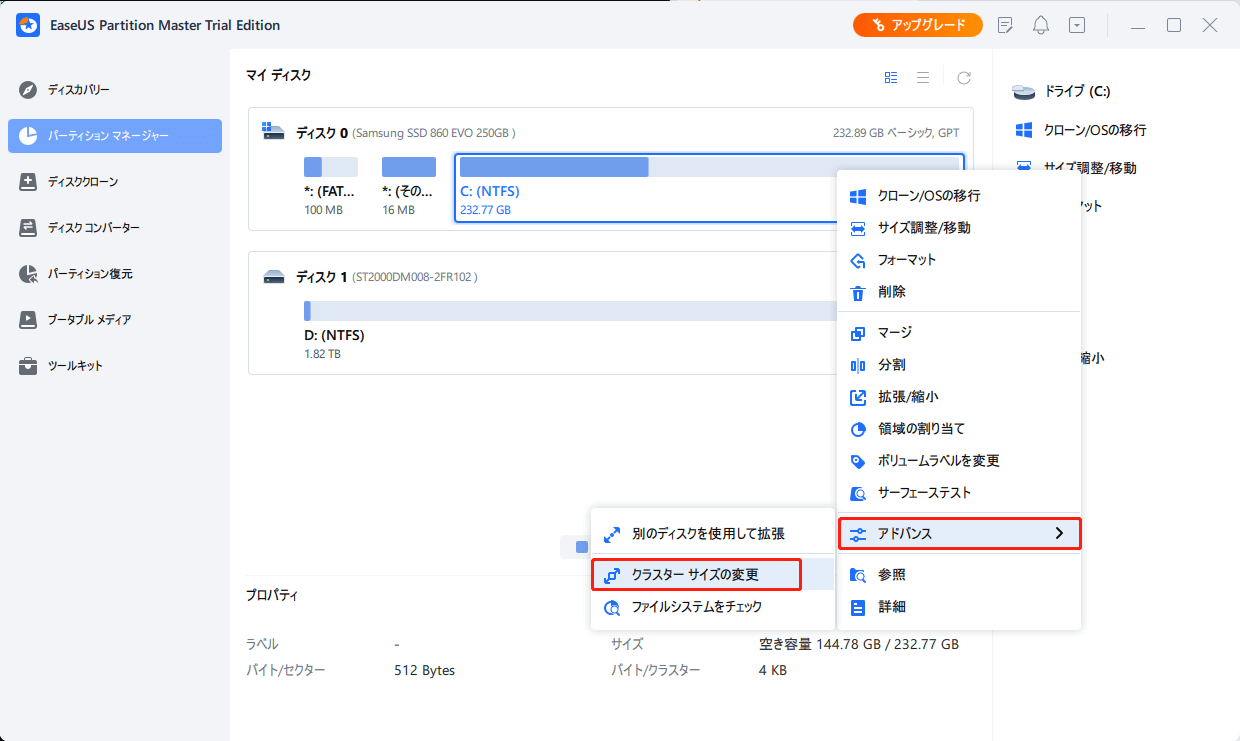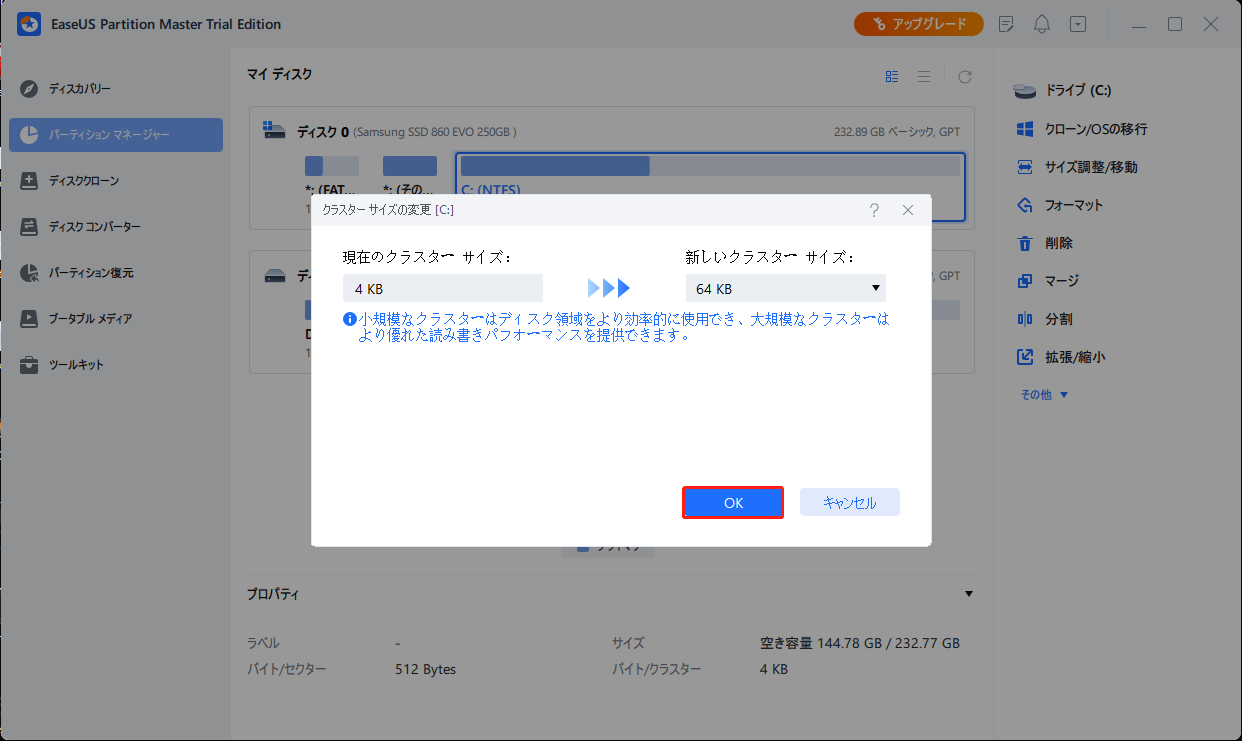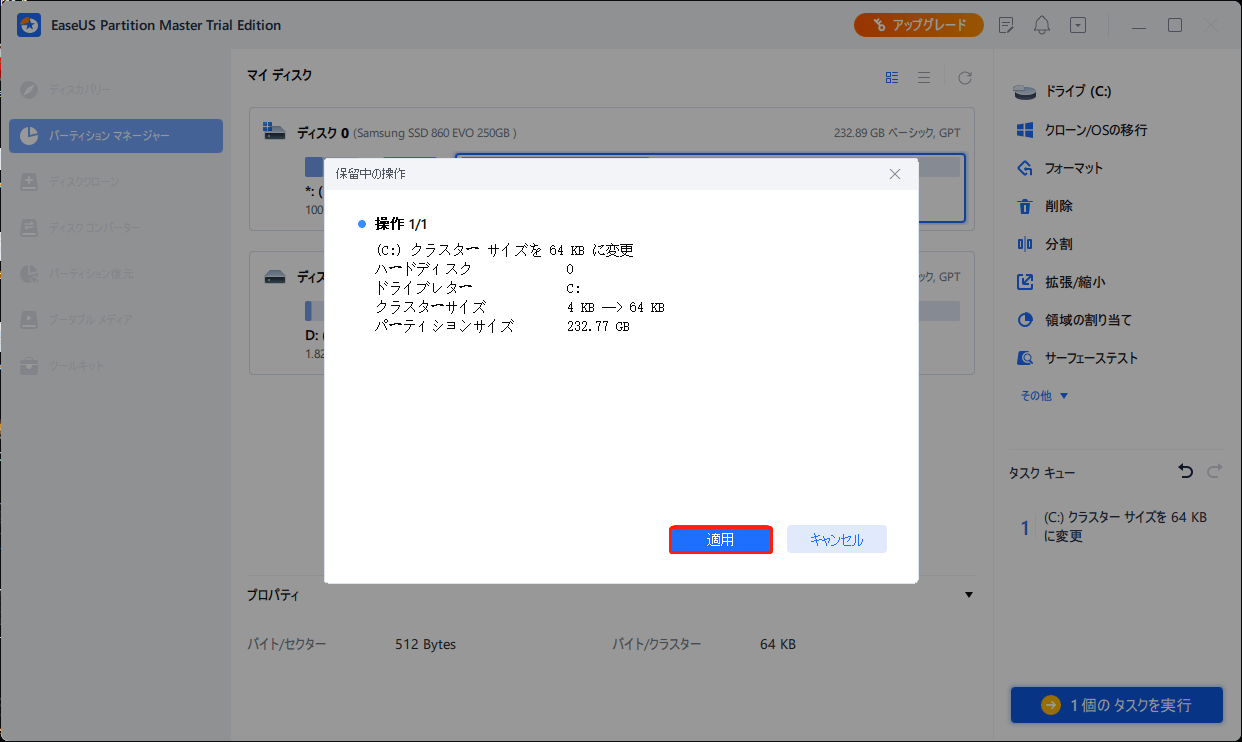-
![]() Windows向けデータ復旧
Windows向けデータ復旧
- Data Recovery Wizard Free購入ダウンロード
- Data Recovery Wizard Pro 購入ダウンロード
- Data Recovery Wizard WinPE購入ダウンロード
- Partition Recovery購入ダウンロード
- Email Recovery Wizard購入ダウンロード
- おまかせデータ復旧サービス
概要:
このページでは、最適なexFATのアロケーションユニットサイズについて詳しく説明し、exFATのアロケーションユニットサイズを変更・設定する方法を2つ紹介します。この記事では、クラスタサイズの変更に役立つ専門的なディスク管理ツールを紹介します。
exFAT(Extensible File Allocation System)は、SDカードやUSBメモリーなどのフラッシュメモリーを最適化する専用ファイルシステムです。しかし、ユーザーは、しばしば完璧なexFATのアロケーションユニットサイズを選択することに戸惑いを感じます。これは、ディスク管理ツールを使ってドライブを作成したり、exFATにフォーマットしたりするときに必要です。
そこで、今日は最適なexFATのアロケーションユニットサイズを取り上げます。その必要性、正確な単位などを経て、記事の終わりにはアロケーションユニットサイズを変更することができるようになるはずです。また、最後の方には、疑問点を解決するためのクイッククエスチョンが用意されています。
アロケーションユニットサイズは、ファイルを保持するために必要な最小のディスクスペースです。したがって、1つのクラスタは1つのファイルだけを運ぶことができるが、1つのファイルはそのサイズとクラスタサイズに基づいて複数のクラスタを取得することができます。したがって、ファイルの実際のサイズがクラスタより大きければ、複数のクラスタを獲得し、ファイルの実際のサイズがクラスタより小さければ、少なくとも1つのクラスタを獲得することになります。では、exFATのアロケーションユニットサイズを間違って設定するとどうなるのでしょうか?
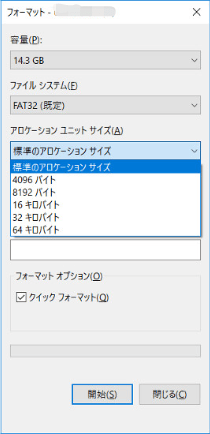
小さなファイルを大きなクラスタに保存すると、スペースの浪費が問題になります。また、パーティション内の小さなクラスタに大きなファイルを保存すると、読み取り/書き込みのパフォーマンスが低下します。ファイルは異なるクラスタに分散されるため、収集に多大な時間を要します。
関連記事:
アロケーションユニットサイズとは?FAT32に使う最適なサイズはどっち?
したがって、読み書きの効率を高めるために、大きなファイルには大きなクラスタサイズを使用するのが最良のシナリオとなります。小さなファイルには、パーティションのディスクスペース使用率を向上させるために、小さなクラスタサイズを推奨します。
exFATファイルシステムを作ったマイクロソフトによると、標準的なexFATのアロケーションユニットサイズは、以下の通りです:
確かに、クラスタサイズとパーティションの性能の関係について詳しい知識がない場合、exFATのアロケーションユニットサイズのデフォルト設定は良い選択肢となり得ます。この設定は、パーティションの容量に基づいて自動的に最適なクラスタサイズを選択します。
したがって、ユーザーごとに理想的なexFATのアロケーションユニットサイズを理解することは簡単です。では、このサイズを設定する手順に移りましょう。
最適なexFATアロケーションユニットサイズを確認した後、ファイルサイズに基づいて、ユーザーは自分のシステム上でそれを変更する必要があるかもしれません。このサイズを変更するには、以下に示す簡単な手順が必要です。exFATアロケーションユニットサイズの変更とリセットのための上位2つの方法です:
exFATのアロケーションユニットサイズを変更する最適な方法を探していると、EaseUS Partition Master Proのような専用のパーティションマネージャーに行き着きがちです。異なるディスクパーティションを管理したり、データを別のHDDやSDDにコピーすることを目的とする個人ユーザーに最適です。Windows Vista、7、8、8.1、10、11でシームレスに動作します。
ステップ1. クラスタサイズを変更したいパーティションを右クリックし、「アドバンス」を選択し、「クラスターサイズの変更」をクリックします。
ステップ2. 新しいサイズセクションの下にあるサイズリストをクリックし、ディスクパーティションに調整したい希望のクラスタサイズを選択し、「OK」をクリックします。
ステップ3. 「1個のタスクを実行」をクリックし、「適用」をクリックして操作を確定します。
EaseUS Partition Masterは、初心者でも安全にハードディスクを管理できるため、exFATのアロケーションユニットサイズを変更するのに最適な選択肢です。ディスクパーティション管理でユーザーを支援し、ディスクパーティションの削除、ディスクパーティションデータの消去、パーティションの非表示・非表示解除などを提供することができます。ユーザーは、基本的な機能を利用するために無料版を利用することもできますし、緊急のニーズに応じて有料版にアップグレードすることもできます。
EaseUS Partition Masterの特徴:
次に、Diskpartを開き、CMDでexFATのアロケーションユニットサイズを変更するコマンドを使用する方法を紹介します。コマンドを入力する際には、エラーやデータの損失が起こる可能性があるので、忘れずに注意してください。
CDM(コマンドプロンプト)は、Windowsオペレーティングシステム用のコマンドラインインタプリタです。CDMは、ディスクやパーティションを管理し、さまざまな操作を管理することができます。そこで、CDMを使ってexFATのアロケーションユニットサイズを変更するための簡単な手順を紹介します:
ステップ1.Windowsシステムの検索バーに移動し、「管理者として実行」を選択します。
ステップ2.コマンドプロンプトに移動し、diskpartと入力し、「Enter」を押します。
ステップ3.以下のコマンドを1つずつ入力し、「Enter」を押します。
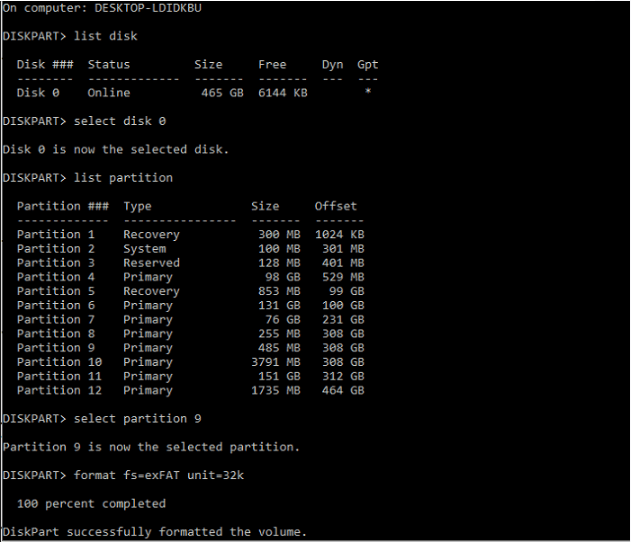
exFATは、NTFSやFAT32では不可能な大容量ファイルを管理するための最適なソリューションです。そこで、なぜexFATのアロケーションユニットサイズを設定するのか、という疑問が湧いてきます。以下に、このアロケーション・ユニット・サイズを設定する説得力のある理由をいくつか紹介します:
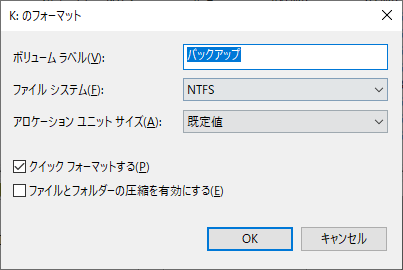
exFATのアロケーションユニットサイズを設定する簡単な理由を学んだ後、理想的な推奨サイズについて話を進めましょう。
したがって、ディスクパーティションに最適なexFATのアロケーションユニットサイズを理解するのは簡単です。これは、パーティション上のファイルに必要な最小限のストレージの量です。パーティションの省スペースや性能との関係を調べると、最適なexFATアロケーションユニットサイズを設定するのが簡単です。
ファイルサイズに基づいて、ユーザーは割り当て単位サイズを選択するか、exFATファイルフォーマットのデフォルト設定のまま進めることができます。EaseUS Partition MasterやCDMを使用して、exFATのアロケーションユニットサイズを簡単に変更することができます。ユーザーは、exFATの最適なアロケーションユニットサイズを迅速かつ正確に設定するために、詳細な手順を実行することができます。
異なるファイルサイズに対応したexFATのアロケーションユニットサイズとその設定方法について学んだ後、同じことに関連するいくつかの質問に出くわすことがあります。そこで、以下によくある質問を紹介し、ユーザーへの迅速なヘルプを提供します:
アロケーションユニットまたはAUサイズは、ファイルに割り当てることができるパーティション内のセクタの最小の量です。したがって、ASMディスクグループに割り当てたり、ASMディスクグループから削除したりすることができる最小のストレージ量です。
64GBのexFATで最適なアロケーションユニットサイズは128KBです。
ユーザーは、ファイルのサイズに基づいてアロケーションユニットサイズを選択することができます。マイクロソフトが推奨する標準的なexFATのアロケーションユニットサイズは、以下の通りです:
exFATは、大きなファイルサイズに対応するため、4GB以上のファイルを効果的に保存することができます。FAT32の最大ファイルサイズ4GB、最大パーティションサイズ8TBという制約を見事にクリアしています。
高機能なディスク管理

Partition Master Professional
一番使いやすいディスク管理ソフトで、素人でもディスク/ パーティションを自由に変更できます!